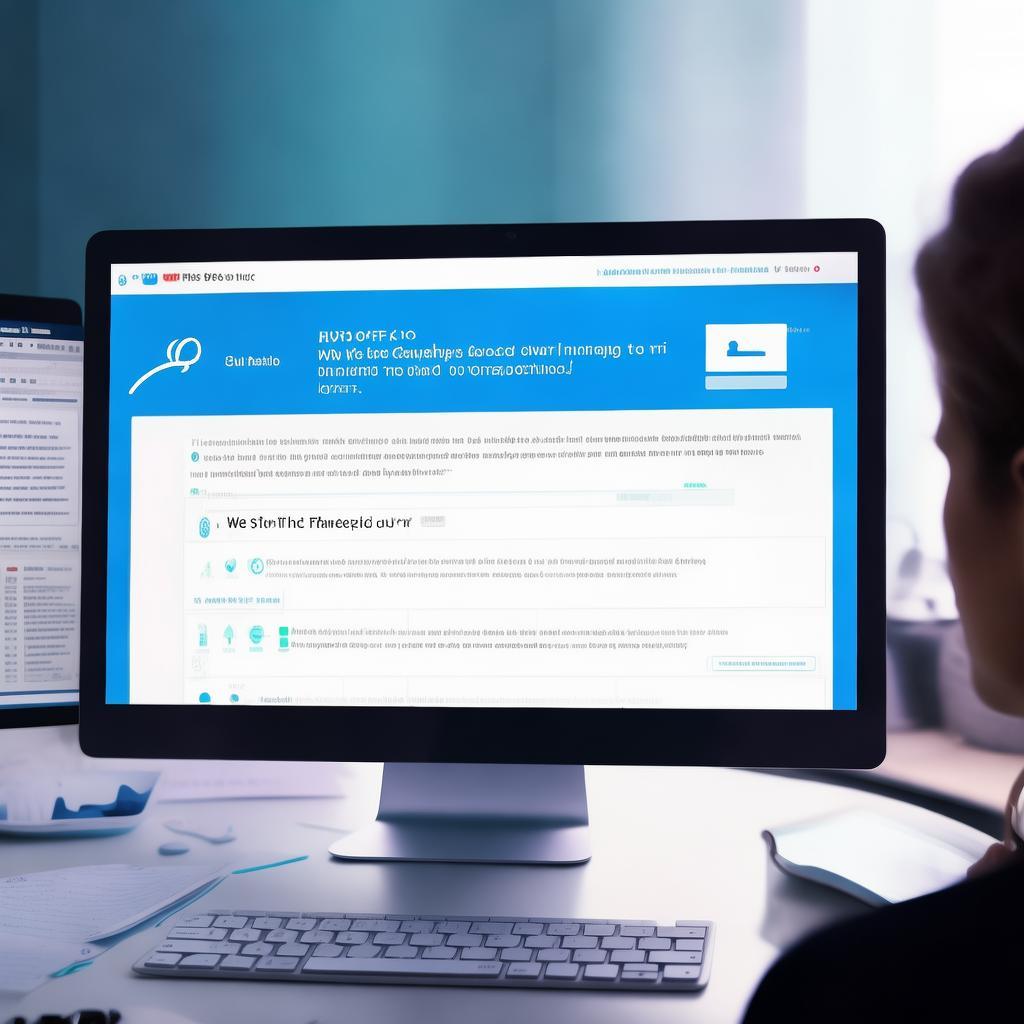WPS官网下载:WPS表格冻结窗格锁定行列
2025年08月01日
本文详细介绍了如何在WPS官网下载表格软件,并讲解了如何使用WPS表格的冻结窗格功能,锁定表格的行列,方便用户浏览和编辑大型数据表格。
想要在WPS官网下载WPS表格,并掌握冻结窗格的技巧吗? 这篇文章将为您提供详细的步骤和指导,帮助您轻松使用WPS表格。
1. WPS官网下载
首先,您需要访问WPS的官方网站。 请务必通过官方渠道下载,以确保软件的安全性和可靠性。
步骤如下:
- 打开您的浏览器。
- 在地址栏中输入WPS官网的网址(例如:
www.wps.cn,请以实际官网为准)。 - 在官网首页找到“下载”按钮,通常位于页面顶部或显著位置。
- 根据您的操作系统(Windows、macOS、Linux、Android、iOS等)选择合适的版本进行下载。
- 下载完成后,双击安装包,按照提示进行安装。
2. WPS表格冻结窗格:锁定行列
冻结窗格是WPS表格中一个非常实用的功能,它可以帮助您在浏览大型表格时固定显示特定的行或列,方便您对照标题行或关键数据。
冻结窗格的基本操作:
- 冻结首行: 点击“视图”选项卡,找到“冻结窗格”按钮,选择“冻结首行”。 这样,表格的第一行将会始终保持可见。
- 冻结首列: 点击“视图”选项卡,找到“冻结窗格”按钮,选择“冻结首列”。 这样,表格的第一列将会始终保持可见。
- 冻结多行/多列:
- 选择您想要冻结的行或列的下方或右侧的单元格。 例如,要冻结前两行,选择第三行的任意单元格;要冻结前两列,选择第三列的任意单元格。
- 点击“视图”选项卡,找到“冻结窗格”按钮,选择“冻结窗格”。 这样,所选单元格上方和左侧的行和列将会被冻结。
- 取消冻结: 点击“视图”选项卡,找到“冻结窗格”按钮,选择“取消冻结窗格”。
详细步骤:
假设您想冻结第一行(标题行)和第一列(标签列):
- 打开您的WPS表格文件。
- 选择单元格B2(第二列第二行)。
- 点击“视图”选项卡。
- 点击“冻结窗格”按钮。
- 选择“冻结窗格”。
现在,当您滚动表格时,第一行和第一列将会保持可见。
3. 其他技巧
除了冻结窗格之外,WPS表格还有许多其他功能可以帮助您更有效地处理表格数据,例如:
- 筛选: 快速筛选表格中的数据。
- 排序: 对数据进行升序或降序排列。
- 条件格式: 根据特定条件自动设置单元格格式。
- 公式和函数: 使用各种公式和函数进行数据计算和分析。
希望这篇文章能帮助您更好地使用WPS表格! 记住,多加练习,您就能熟练掌握这些功能。
最新文章
在当今这个信息化、数字化的时代,办公效率已成为个人和企业...
在当今快速发展的商业环境中,高效办公已成为企业竞争力的关...
随着信息技术的飞速发展,办公软件已经成为我们生活中不可或...
随着科技的不断发展,办公软件也在不断更新迭代,以满足用户...
随着科技的不断发展,办公软件已经成为我们日常工作中不可或...
WPS,作为一款广受欢迎的国产办公软件,自问世以来,凭借其卓...